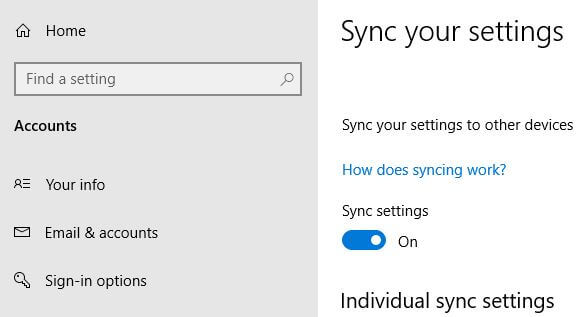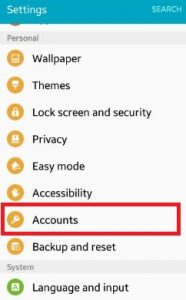Ako synchronizovať aplikácie s účtom Google
Tu môžete vidieť kroky, ako preniesť aplikácie pre Android do účtu Google v novom zariadení bez pripojenia. Nie je ťažké synchronizovať aplikácie s účtom Google. Predvolene zapnúť synchronizáciu vo všetkých telefón s Androidom alebo tablety synchronizuje všetky vaše telefónne aplikácie, správy, fotografie, vyhľadávania a ďalšie údaje. Automaticky tiež získava aktualizácie upozornení. Pomocou nastavení účtu môžete kedykoľvek môžete zmeniť nastavenia synchronizácie.
Ako predvolené nastavenie sa aplikácie Google synchronizujú automaticky s vaším účtom a zobrazí sa aj zoznam všetkých aplikácií, ktoré sa synchronizovali s vaším účtom Google. Môžeš povoliť / zakázať automatickú synchronizáciu pre jednotlivé aplikácie Google na vašom zariadení.Táto zapnutá funkcia automatickej synchronizácie zníži batériu vášho zariadenia. Ak chcete ušetriť výdrž batérie telefónu Android, vypnite na svojom zariadení automatickú synchronizáciu. Podľa nasledujúcich pokynov budete vedieť, ako synchronizovať aplikácie s účtom Google.
Súvisiaci článok:
Ako nájsť môj telefón Google
Ako zmeniť nastavenie upozornení Disku Google Android
Ako vyriešiť problém s aplikáciami pomocou núdzového režimu
Ako synchronizovať aplikácie s účtom Google / účtom Gmail
Predvolene zapnite automatickú synchronizáciu vo všetkých telefónoch alebo tabletoch s Androidom. Ak vo svojom zariadení vypnete automatickú synchronizáciu, zapnite ju pomocou nižšie uvedených nastavení.
Krok 1: Ísť do "nastavenie“Na vašom zariadení Android

Krok 2: V osobnej sekcii klepnite na „Účty“
Môžeš zobraziť zoznam vytvorených účtov na telefóne, ako sú Google, OneDrive, WhatsApp, Dropbox, kancelária MicroSoft a ďalšie.

Krok 3: Klepnite na „Google“
Tu môžete zobraziť všetky nainštalované aplikácie Google vo vašom zariadení, ako sú napríklad kalendár Google, Disk Google, Gmail, dáta aplikácií, Google Play Music, Kontakty a ďalšie. Synchronizáciu môžete individuálne vypnúť pomocou nižšie uvedených nastavení.
Vypnúť automatickú synchronizáciu pre jednotlivé aplikácie Google:

Nastavenia> Osobné> Účty> Google> Zapnúť / vypnúť aplikácie
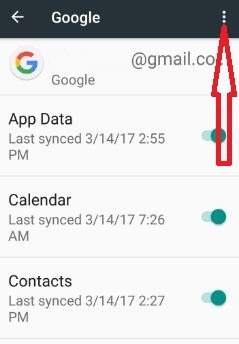
Krok 4: Dotknite sa „Viac”Z hornej časti pravého bočného rohu

Krok 5: Klepnite na „Synchronizovať teraz“
Teraz sa všetky údaje vášho účtu Google synchronizujú s telefónom alebo tabletom. Synchronizácia údajov s účtom Google je jednoduchá. To vypnite automatickú synchronizáciu svojho účtu Google, postupujte podľa nasledujúcich krokov.
Krok 1: Postupujte podľa vyššie uvedených krokov 1 až 4 na vašom zariadení so systémom Android

Krok 2: Klepnite na „Zrušiť synchronizáciu“
Zastaví synchronizáciu údajov s vaším účtom Google v smartfóne.
Pozrime sa ďalšie nastavenia synchronizácie účtu Google pre váš telefón alebo tablet s Androidom.
Ako zistiť, ktoré aplikácie Google sa môžu automaticky synchronizovať:
Nastavenia> Osobné> Účty> Google> Klepnite na účet, ak existuje viac účtov> zoznam aplikácií Google
Vypnutie automatickej synchronizácie pre účet Google: Lollipop (Android 5.1.1) & marshmallow (Android 6.0)
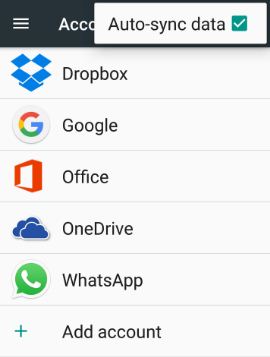
Nastavenia> Osobné> Účty> Ďalšie> zrušte začiarknutie možnosti „Automaticky synchronizovať“
To je všetko. Dúfam, že vyššie uvedené kroky pomôžu synchronizovať aplikácie s účtom Google na vašom zariadení Android. Ak máte akýkoľvek problém, dajte nám vedieť do poľa pre komentár nižšie.